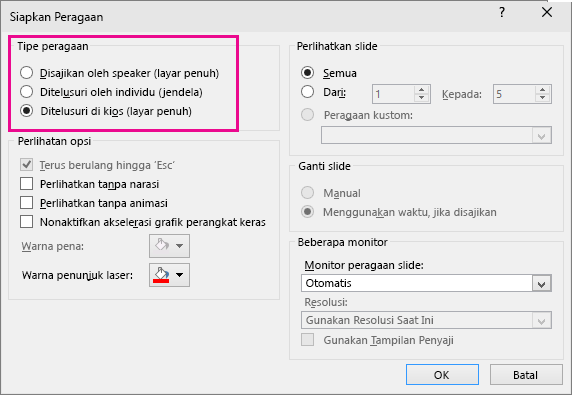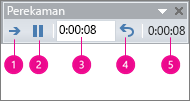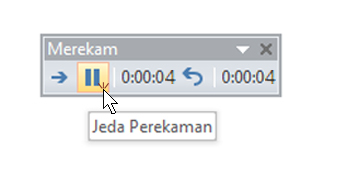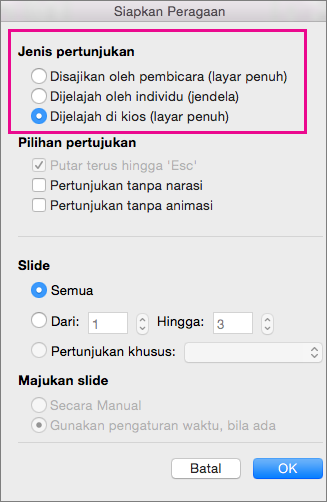Anda bisa menggunakan presentasi yang berjalan sendiri untuk berjalan tanpa dijaga di stan atau kios di pameran dagang atau konvensi, atau Anda bisa menyimpannya sebagai video dan mengirimkannya ke klien.

-
Pada tab Peragaan Slide , pilih Siapkan Peragaan Slide.
-
Pada Tipe peragaan, pilih salah satu hal berikut:
-
Disajikan oleh pembicara (layar penuh) Memungkinkan orang-orang yang menonton peragaan slide Anda memiliki kontrol ketika mereka melanjutkan slide.
-
Dijelajahi oleh individu (jendela) Menyajikan peragaan slide Anda dalam jendela, di mana kontrol untuk memajukan slide tidak tersedia untuk orang yang menonton.
-
Dijelajahi di kios (layar penuh) Mengulang peragaan slide Anda hingga orang yang menontonnya menekan Esc.
-
Berlatih dan merekam pengaturan waktu slide
Saat Anda memilih tipe peragaan berikut: Disajikan oleh pembicara (layar penuh) atau Ditelusuri di kios (layar penuh), Anda mungkin ingin berlatih dan merekam pengaturan waktu untuk efek dan slide.
-
Pada tab Peragaan Slide , pilih Berlatih Pengaturan Waktu.
Catatan: Pengatur waktu presentasi langsung dimulai ketika Anda memilih Latih Pengaturan Waktu.
Toolbar Latihan muncul dan kotak Waktu Slide memulai pengaturan waktu presentasi.
Gambar: Toolbar Latihan
jeda
Waktu Slide
-
Selagi mengatur waktu presentasi Anda, Anda bisa lakukan salah satu hal berikut ini di toolbar Latihan:
-
Untuk berpindah ke slide berikutnya, pilih Berikutnya.
-
Untuk menghentikan sementara waktu perekaman, pilih Jeda.
-
Untuk memulai ulang perekaman waktu setelah jeda, pilih Jeda.
-
Untuk mengatur durasi waktu yang tepat untuk slide agar muncul, ketik durasi waktu di kotak Waktu Slide.
-
Untuk memulai ulang perekaman waktu slide saat ini, pilih Ulangi.
-
-
Setelah Anda mengatur waktu untuk slide terakhir, kotak pesan menampilkan waktu total untuk presentasi dan meminta Anda melakukan salah satu hal berikut ini:
-
Untuk mempertahankan pengaturan waktu slide yang direkam, pilih Ya.
-
Untuk menghapus pengaturan waktu slide yang direkam, pilih Tidak.
Tampilan Pengurut Slide muncul dan menampilkan waktu tiap slide di presentasi Anda.
-
Menambahkan narasi atau suara
Untuk merekam narasi, komputer Anda memerlukan kartu suara dan mikrofon, serta konektor mikrofon jika mikrofon bukan bagian dari komputer Anda.
-
Pada tab Peragaan Slide , dalam grup Siapkan , pilih panah pada tombol Rekam .
-
Pilih salah satu dari berikut:
-
Dari Slide Saat Ini
-
Dari Awal
-
-
Pilih Mulai Perekaman.
Tips:
-
Untuk menjeda narasi, dalam menu pintasan Perekaman dalam tampilan Peragaan Slide , pilih Jeda. Dan untuk melanjutkan narasi Anda, pilih Lanjutkan Perekaman.
-
-
-
Untuk mengakhiri perekaman peragaan slide, klik kanan slide, lalu pilih Akhiri Peragaan.
-
Pengaturan waktu peragaan slide yang direkam otomatis disimpan dan tampilan slide muncul di tampilan Pengurut Slide dengan pengaturan waktu di bawah tiap slide.
Anda dapat merekam narasi sebelum menjalankan presentasi, atau merekamnya selama presentasi dan menyertakan komentar audiens. Jika tidak ingin narasi di sepanjang presentasi, Anda dapat merekam suara atau komentar terpisah di slide atau objek pilihan. Untuk detail selengkapnya, lihat Merekam peragaan slide dengan narasi dan pengaturan waktu slide.
-
Pada tab Peragaan Slide , pilih Siapkan Peragaan Slide.
-
Pada Tipe peragaan, pilih salah satu hal berikut:
-
Disajikan oleh pembicara (layar penuh) Memungkinkan orang-orang yang menonton peragaan slide Anda memiliki kontrol ketika mereka melanjutkan slide.
-
Dijelajahi oleh individu (jendela) Menyajikan peragaan slide Anda dalam jendela, di mana kontrol untuk memajukan slide tersedia bagi orang-orang yang menonton.
-
Dijelajahi di kios (layar penuh) Mengulang peragaan slide Anda hingga orang yang menontonnya menekan Esc. (Memilih opsi ini secara otomatis memilih kotak centang Loop terus-menerus hingga 'Esc' dan menyebabkan peragaan slide Anda berjalan dalam pengulangan.)
-
Berlatih dan merekam pengaturan waktu slide
Saat Anda memilih tipe peragaan berikut: Disajikan oleh pembicara (layar penuh) atau Ditelusuri di kios (layar penuh), Anda mungkin ingin berlatih dan merekam pengaturan waktu untuk efek dan slide.
-
Pada tab Peragaan Slide , pilih Berlatih Pengaturan Waktu.
Catatan: Pengatur waktu presentasi langsung dimulai ketika Anda memilih Latih Pengaturan Waktu.
Toolbar Latihan muncul, dan kotak Waktu Slide mulai mengatur waktu presentasi. Toolbar menyertakan timer, tombol jeda/putar, dan tombol Ulangi
-
Selagi mengatur waktu presentasi Anda, Anda bisa lakukan salah satu hal berikut ini di toolbar Latihan:
-
Untuk berpindah ke slide berikutnya, pilih Berikutnya.
-
Untuk menghentikan sementara waktu perekaman, pilih Jeda.
-
Untuk memulai ulang perekaman waktu setelah jeda, pilih Putar.
-
Untuk memulai ulang perekaman waktu slide saat ini, pilih
-
-
Setelah Anda mengatur waktu untuk slide terakhir, kotak pesan menampilkan waktu total untuk presentasi dan meminta Anda melakukan salah satu hal berikut ini:
-
Untuk mempertahankan pengaturan waktu slide yang direkam, pilih Ya.
-
Untuk menghapus pengaturan waktu slide yang direkam, pilih Tidak.
Pada tab tampilan, Anda dapat beralih ke tampilan Pengurut Slide untuk melihat waktu yang dialokasikan untuk setiap slide dalam presentasi.
-
Menyiapkan transisi slide
Jika ingin peragaan slide berjalan secara otomatis di kios, Anda dapat mengontrol kapan dan bagaimana slide dijalankan. Untuk melakukannya, Anda dapat menerapkan transisi yang sama ke semua slide dalam presentasi dan mengaturnya agar berganti secara otomatis setelah interval waktu tertentu.
-
Pada tab Transisi , pilih transisi yang Anda inginkan.
Untuk melihat transisi lainnya, arahkan ke transisi, lalu pilih
-
Lakukan hal berikut ini pada tab Transisi:
-
Untuk mengatur waktu tampil setiap slide, pilih Setelah dan masukkan jumlah detik yang diinginkan.
-
Untuk mengatur durasi setiap transisi antar slide, masukkan jumlah waktu dalam kotak Durasi.
-
Pilih Terapkan ke Semua.
-
Mengekspor presentasi menjadi video
Anda dapat mengekspor presentasi sebagai file film. Lihat Menyimpan presentasi sebagai file film untuk detail selengkapnya.